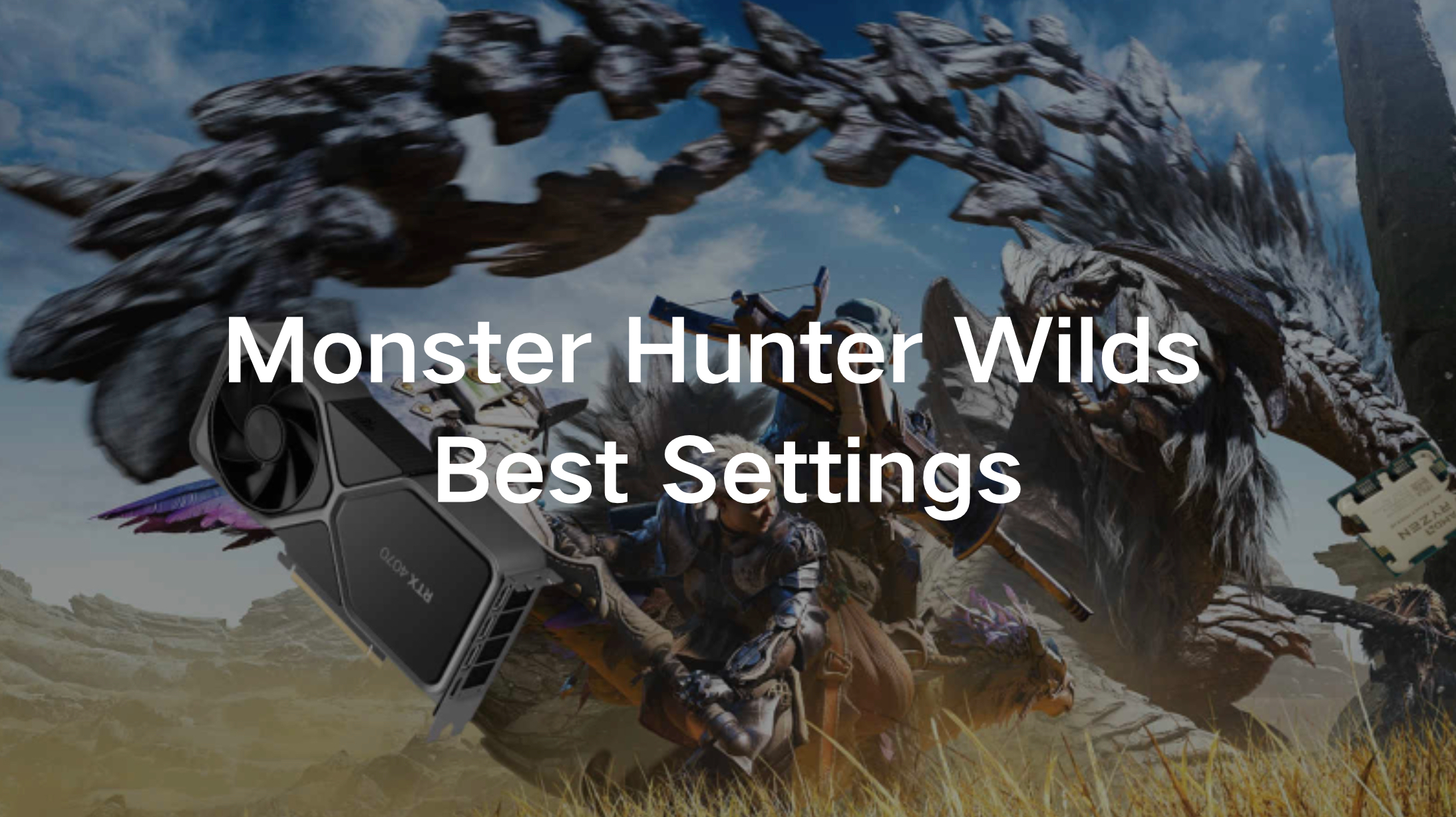Monster Hunter Wilds наконец-то доступна в формате открытой беты для PC, Xbox Series X/S и PlayStation 5. Как и в любом графически требовательном проекте, оптимизация настроек играет ключевую роль в достижении оптимального баланса между качеством изображения и производительностью. Игра предъявляет высокие требования к оборудованию, и большинству пользователей потребуется использовать средние и низкие настройки для стабильных 60+ FPS.
В этом руководстве мы разберем лучшие настройки для Monster Hunter Wilds, включая конфигурации для ПК, оптимальные параметры для Nvidia RTX 3060 и 3060 Ti, а также настройки для консолей. Кроме того, рассмотрим, как LagoFast поможет устранить лаги и повысить стабильность игры.
Часть 1: Лучшие настройки Monster Hunter Wilds для ПК
Для плавного игрового процесса неимо найти баланс между производительностью и качеством графики. Ниже приведены оптимизированные настройки для разных видеокарт.
Основные настройки экрана
- Выбор дисплея: Оставить без изменений, если не используется несколько мониторов.
- Режим экрана: Безрамочный (или Оконный в качестве альтернативы).
- Разрешение экрана: 1920×1080 (или родное разрешение вашего монитора).
- Соотношение сторон: Автоматически.
- Коррекция UI для ультрашироких мониторов: Отключить, если у вас стандартный монитор.
- Частота кадров: Без .
- Частота кадров в кат-сценах: Отключено.
- Частота кадров в фоновом режиме: Отключено.
- Вывод HDR: Включить, если монитор поддерживает HDR.
- Яркость: По умолчанию.
- V-Sync: Отключить для снижения задержки ввода.
- NVIDIA Reflex Low Latency: Включить (только для видеокарт Nvidia) для уменьшения задержки.
Оптимизированные графические настройки
- Настройки графики: Пользовательские.
- Апскейлинг (Super-resolution Imaging):
- DLSS – для видеокарт Nvidia RTX.
- FSR 3 или XeSS – для остальных видеокарт.
- Генерация кадров: Включена.
- Режим апскейлинга: Сбалансированный.
- Резкость апскейлинга: 0.5.
- Сглаживание: Отключено.
- Масштаб рендеринга: Отключен.
- Качество текстур: Высокое (понижать при видеопамяти менее 8 ГБ).
- Фильтрация текстур: Высокая.
- Качество моделей (Mesh Quality): Среднее.
- Качество меха: Низкое.
- Качество неба и облаков: Низкое.
- Качество травы и деревьев: Низкое.
- Колебание травы и деревьев: Включено.
- Качество симуляции ветра: Низкое.
- Качество поверхностей: Низкое.
- Качество песка, снега и воды: Низкое.
- Эффекты воды: Отключены.
- Дальность рендеринга: Высокая.
- Качество теней: Низкое.
- Качество дальних теней: Низкое.
- Дальность отображения теней: Близко.
- Качество окружающего освещения: Среднее.
- Контактные тени: Отключены.
- Окружающее затенение (Ambient Occlusion): Среднее.
- Эффект свечения (Bloom): Высокий.
- Размытие в движении (Motion Blur): Отключено (по желанию).
- Эффект виньетки: Отключено (по желанию).
- Отражения в экранном пространстве (Screen Space Reflection): Отключено.
- SSSS Scattering: Включено.
- Глубина резкости (Depth of Field): Включена.
- Объемный туман: Низкий.
- Переменная скорость затенения (Variable Rate Shading): Сбалансировано.
Часть 2: Оптимальные настройки для Nvidia RTX 3060 и 3060 Ti
Для игроков, использующих Nvidia RTX 3060 или RTX 3060 Ti, вот лучшие настройки для максимальной производительности и качества изображения.
Настройки для RTX 3060
- Графика: Средние настройки
- Апскейлинг: Nvidia DLSS
- Режим апскейлинга: Качество
- Качество текстур: Среднее
- Фильтрация текстур: Средняя (ANISO x4)
- Качество моделей (Mesh Quality): Высокое
- Качество меха: Низкое
- Качество неба и облаков: Среднее
- Качество травы и деревьев: Среднее
- Качество теней: Среднее
- Качество дальних теней: Низкое
- Окружающее затенение (Ambient Occlusion): Среднее
- Размытие в движении (Motion Blur): Отключено
- Эффект виньетки: Отключено
- Отражения в экранном пространстве (Screen Space Reflection): Включено
- Объемный туман (Volumetric Fog): Низкий
Настройки для RTX 3060 Ti
- Графика: Высокие настройки
- Апскейлинг: Nvidia DLSS
- Режим апскейлинга: Производительность
- Качество текстур: Высокое
- Фильтрация текстур: Высокая (ANISO x8)
- Качество моделей (Mesh Quality): Высокое
- Качество меха: Высокое
- Качество неба и облаков: Высокое
- Качество травы и деревьев: Высокое
- Качество теней: Высокое
- Качество дальних теней: Высокое
- Окружающее затенение (Ambient Occlusion): Среднее
- Размытие в движении (Motion Blur): Отключено
- Эффект виньетки: Включено
- Отражения в экранном пространстве (Screen Space Reflection): Включено
- Объемный туман (Volumetric Fog): Высокий
Часть 3: Лучшие настройки Monster Hunter Wilds для консолей (Xbox и PS5)
Хотя на ПК игроки могут гибко настраивать графику, на консолях лучше придерживаться готовых пресетов, чтобы достичь максимальной производительности.
- Режим разрешения: Производительность (60 FPS)
- HDR: Включить, если поддерживается монитором/телевизором
- V-Sync: Включить
- Размытие в движении (Motion Blur): Отключено для четкого изображения
- Окружающее затенение (Ambient Occlusion): Среднее
- Качество теней: Среднее
- Объемный туман (Volumetric Fog): Низкое (для стабильного FPS)
Часть 4: Как обеспечить плавный игровой процесс в Monster Hunter Wilds
LagoFast — неимый инструмент для игроков, испытывающих лаги и высокий пинг в Monster Hunter Wilds. Этот сервис оптимизирует сетевое соединение и снижает задержку, обеспечивая плавный игровой процесс без перебоев.
Преимущества LagoFast:
✅ Снижение пинга – подключает через оптимизированные серверы, уменьшая задержку.
✅ Стабильное соединение – устраняет потерю пакетов и скачки пинга, предотвращая лаги.
✅ Увеличение FPS – оптимизирует фоновые процессы и систему для максимальной производительности.
✅ Кроссплатформенная поддержка – повышает производительность как на ПК, так и на консолях.
Как использовать LagoFast для стабильного геймплея:
Шаг 1: Скачайте LagoFast
Перейдите на официальный сайт LagoFast и нажмите «Бесплатная пробная версия».
Шаг 2: Добавьте игру в LagoFast
Откройте LagoFast и используйте поиск, чтобы найти Monster Hunter Wilds. Это нужно сделать перед запуском игры для оптимизации.
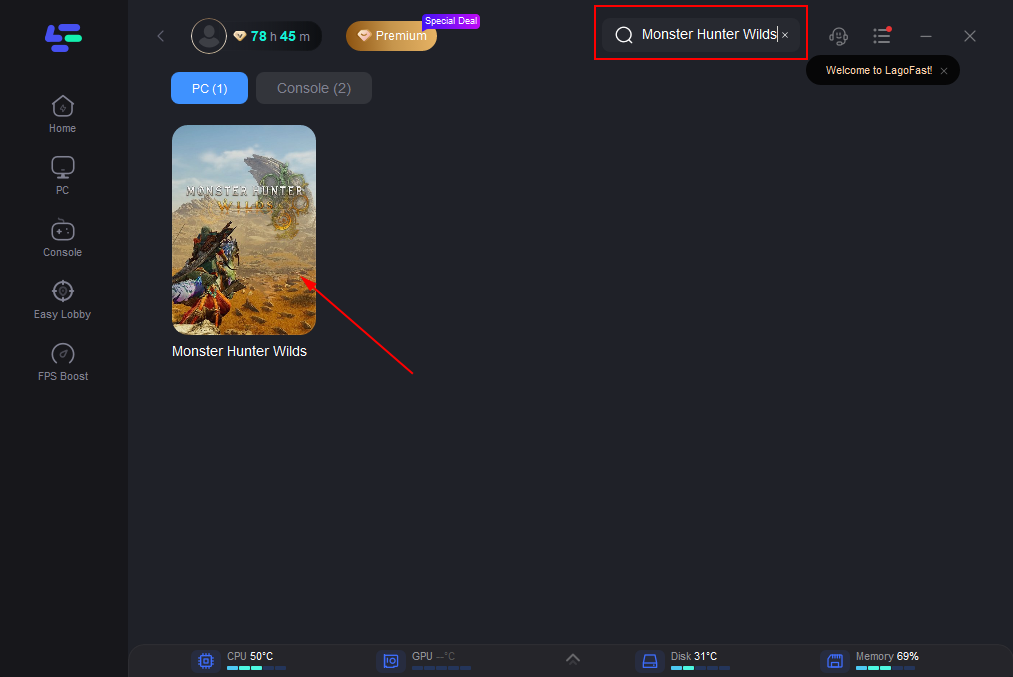
Шаг 3: Выберите сервер
Перейдите в раздел «Выбрать сервер» и подключитесь к наиболее эффективному узлу, отображенному справа.
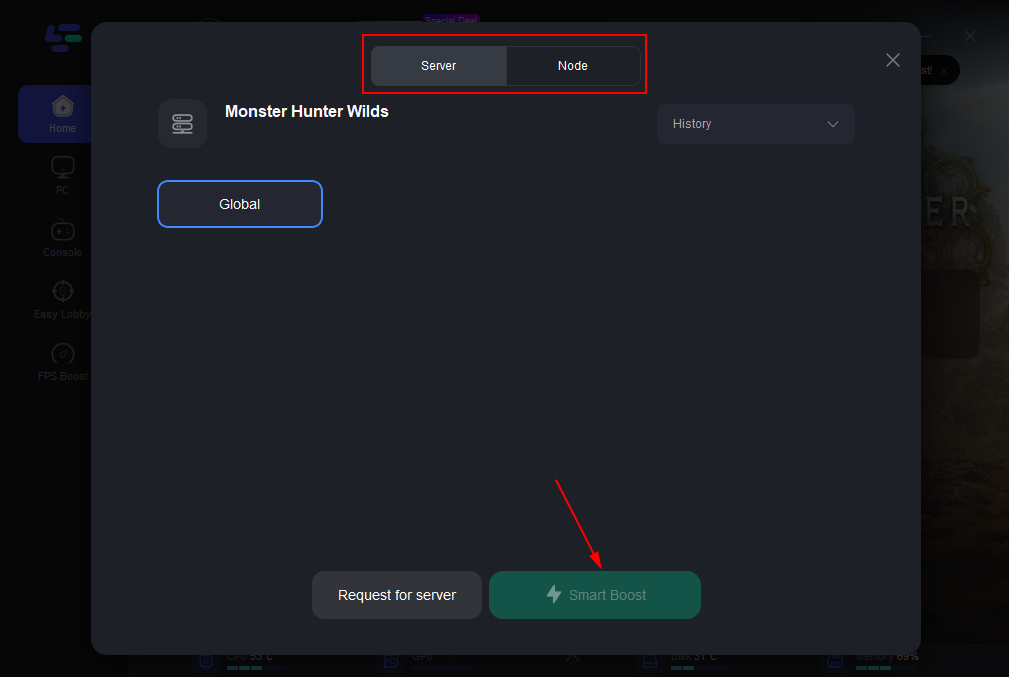
Шаг 4: Включите Smart Boost
Нажмите «Smart Boost», и LagoFast начнет оптимизировать соединение. В окне приложения отобразятся текущие показатели пинга, потерь пакетов и тип соединения.
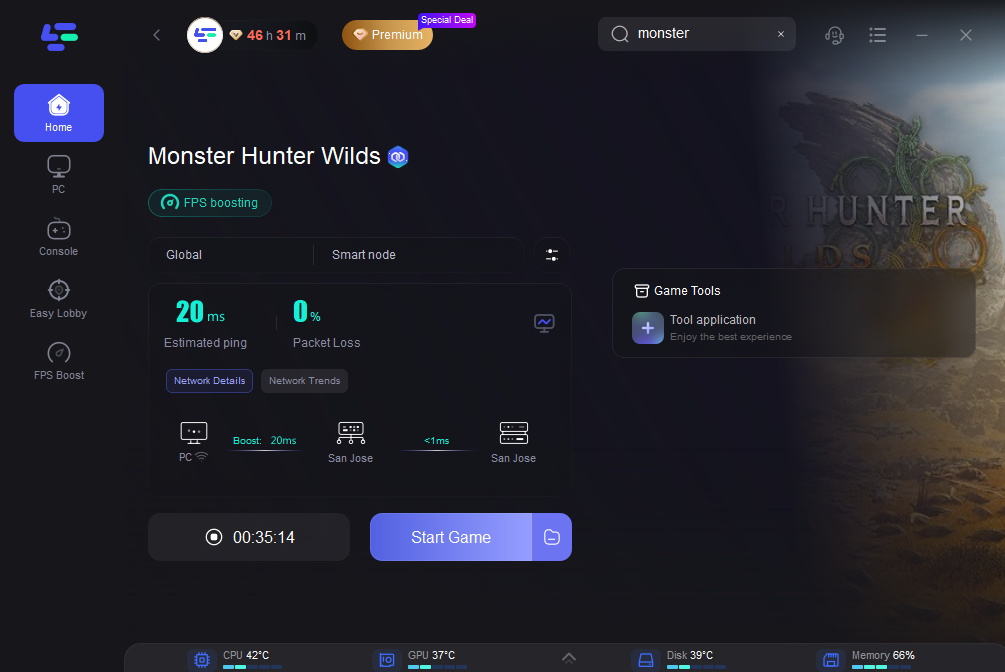
Как включить видимую полосу здоровья в Monster Hunter Wilds
Шаг 1. Нажмите на инструмент "Monster HP and DPS Statistics Plugin" (Плагин статистики HP и урона). Затем настройте параметры по своему усмотрению.
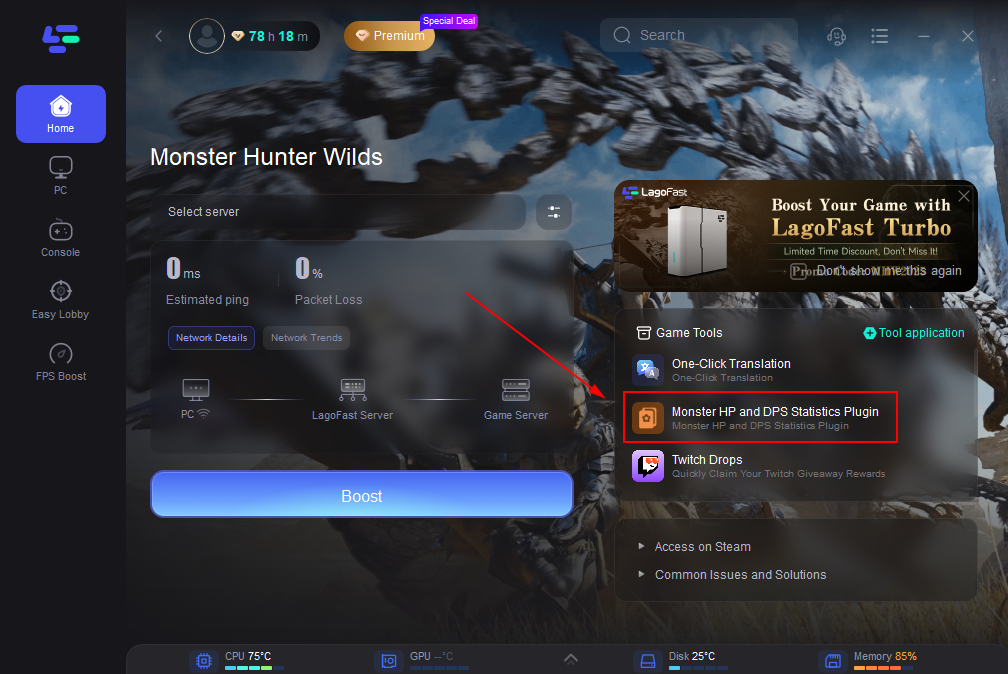
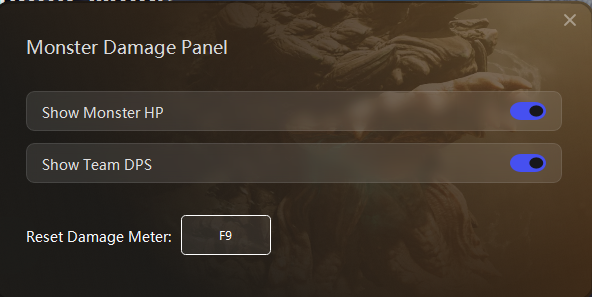
Шаг 2. Запустите игру и начните бой. Теперь у вас будет отображаться полоса здоровья босса, позволяя следить за его состоянием в реальном времени.
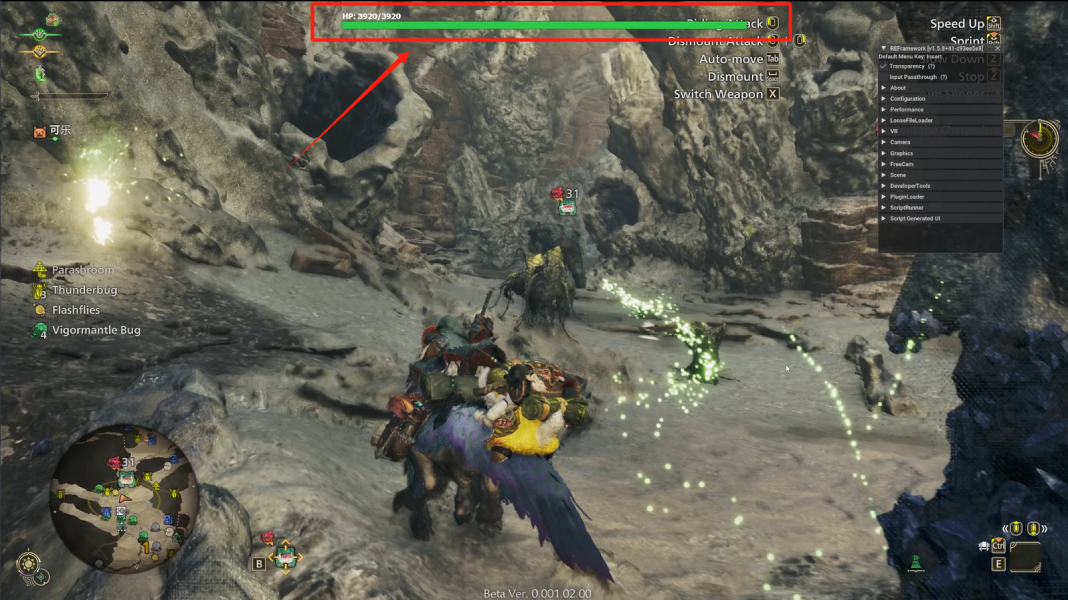
Как использовать LagoFast Box для консолей (Xbox, PS5)
Шаг 1: Скачайте LagoFast Console App на смартфон для управления LagoFast Box.

Шаг 2: Подключите LagoFast Box к роутеру и консоли
Выберите проводное или беспроводное соединение.

Шаг 3: Оптимизируйте Monster Hunter Wilds
Запустите LagoFast Console App и настройте ускорение для Monster Hunter Wilds.
Заключение
Оптимизация настроек в Monster Hunter Wilds играет важную роль в достижении максимального баланса между качеством изображения и производительностью. Независимо от того, играете ли вы на ПК (включая RTX 3060/3060 Ti) или консолях, правильная настройка поможет значительно улучшить игровой процесс.
Дополнительно, использование LagoFast поможет снизить пинг, устранить лаги и повысить FPS, делая игру еще более комфортной.

Ускорьте свою игру с LagoFast для эпической скорости
Играйте усерднее, быстрее. Ускоритель игр LagoFast устраняет тормоза и задержки на ПК, мобильных устройствах или Mac — выигрывайте каждый матч!
Быстро снижает игровую задержку и пинг!
Увеличивает FPS для более плавной игры!